Flink 开发环境搭建
一、安装 Scala 插件
Flink 分别提供了基于 Java 语言和 Scala 语言的 API ,如果想要使用 Scala 语言来开发 Flink 程序,可以通过在 IDEA 中安装 Scala 插件来提供语法提示,代码高亮等功能。打开 IDEA , 依次点击 File => settings => plugins 打开插件安装页面,搜索 Scala 插件并进行安装,安装完成后,重启 IDEA 即可生效。
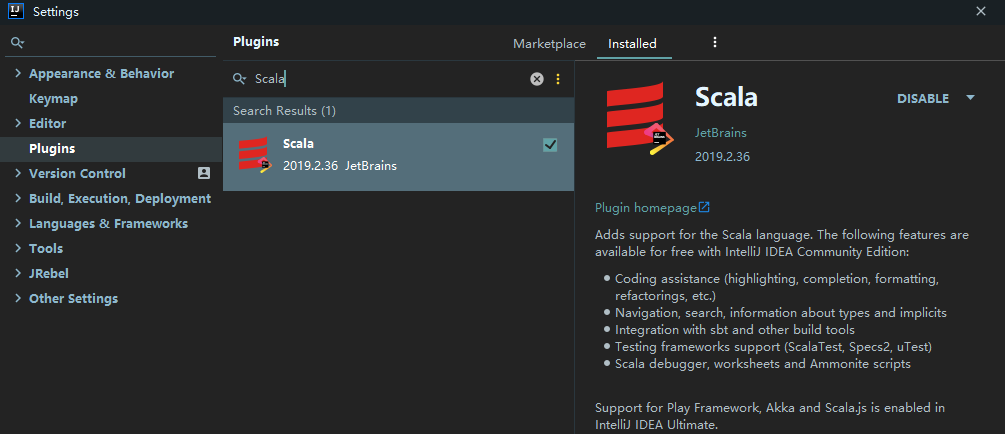
二、Flink 项目初始化
2.1 使用官方脚本构建
Flink 官方支持使用 Maven 和 Gradle 两种构建工具来构建基于 Java 语言的 Flink 项目;支持使用 SBT 和 Maven 两种构建工具来构建基于 Scala 语言的 Flink 项目。 这里以 Maven 为例进行说明,因为其可以同时支持 Java 语言和 Scala 语言项目的构建。需要注意的是 Flink 1.9 只支持 Maven 3.0.4 以上的版本,Maven 安装完成后,可以通过以下两种方式来构建项目:
1. 直接基于 Maven Archetype 构建
直接使用下面的 mvn 语句来进行构建,然后根据交互信息的提示,依次输入 groupId , artifactId 以及包名等信息后等待初始化的完成:
1 | $ mvn archetype:generate \ |
注:如果想要创建基于 Scala 语言的项目,只需要将 flink-quickstart-java 换成 flink-quickstart-scala 即可,后文亦同。
2. 使用官方脚本快速构建
为了更方便的初始化项目,官方提供了快速构建脚本,可以直接通过以下命令来进行调用:
1 | curl https://flink.apache.org/q/quickstart.sh | bash -s 1.9.0 |
该方式其实也是通过执行 maven archetype 命令来进行初始化,其脚本内容如下:
1 | PACKAGE=quickstart |
可以看到相比于第一种方式,该种方式只是直接指定好了 groupId ,artifactId ,version 等信息而已。
2.2 使用 IDEA 构建
如果你使用的是开发工具是 IDEA ,可以直接在项目创建页面选择 Maven Flink Archetype 进行项目初始化:
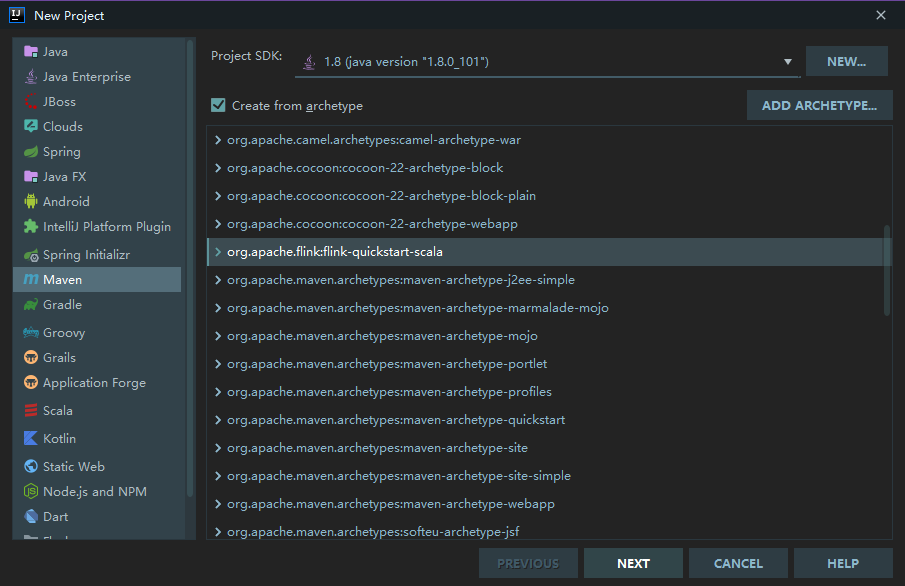
如果你的 IDEA 没有上述 Archetype, 可以通过点击右上角的 ADD ARCHETYPE ,来进行添加,依次填入所需信息,这些信息都可以从上述的 archetype:generate 语句中获取。点击 OK 保存后,该 Archetype 就会一直存在于你的 IDEA 中,之后每次创建项目时,只需要直接选择该 Archetype 即可:
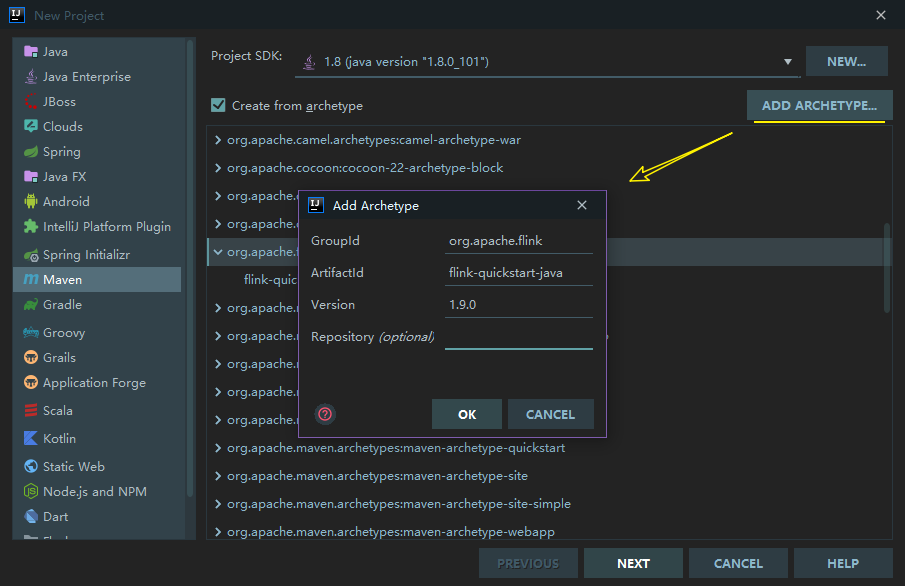
选中 Flink Archetype ,然后点击 NEXT 按钮,之后的所有步骤都和正常的 Maven 工程相同。
三、项目结构
3.1 项目结构
创建完成后的自动生成的项目结构如下:
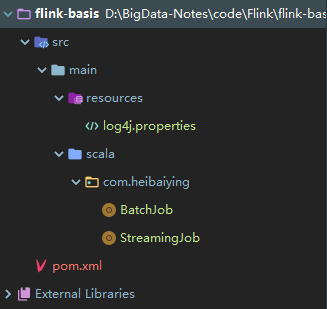
其中 BatchJob 为批处理的样例代码,源码如下:
1 | import org.apache.flink.api.scala._ |
getExecutionEnvironment 代表获取批处理的执行环境,如果是本地运行则获取到的就是本地的执行环境;如果在集群上运行,得到的就是集群的执行环境。如果想要获取流处理的执行环境,则只需要将 ExecutionEnvironment 替换为 StreamExecutionEnvironment, 对应的代码样例在 StreamingJob 中:
1 | import org.apache.flink.streaming.api.scala._ |
需要注意的是对于流处理项目 env.execute() 这句代码是必须的,否则流处理程序就不会被执行,但是对于批处理项目则是可选的。
3.2 主要依赖
基于 Maven 骨架创建的项目主要提供了以下核心依赖:其中 flink-scala 用于支持开发批处理程序 ;flink-streaming-scala 用于支持开发流处理程序 ;scala-library 用于提供 Scala 语言所需要的类库。如果在使用 Maven 骨架创建时选择的是 Java 语言,则默认提供的则是 flink-java 和 flink-streaming-java 依赖。
1 | <!-- Apache Flink dependencies --> |
需要特别注意的以上依赖的 scope 标签全部被标识为 provided ,这意味着这些依赖都不会被打入最终的 JAR 包。因为 Flink 的安装包中已经提供了这些依赖,位于其 lib 目录下,名为 flink-dist_*.jar ,它包含了 Flink 的所有核心类和依赖:

scope 标签被标识为 provided 会导致你在 IDEA 中启动项目时会抛出 ClassNotFoundException 异常。基于这个原因,在使用 IDEA 创建项目时还自动生成了以下 profile 配置:
1 | <!-- This profile helps to make things run out of the box in IntelliJ --> |
在 id 为 add-dependencies-for-IDEA 的 profile 中,所有的核心依赖都被标识为 compile,此时你可以无需改动任何代码,只需要在 IDEA 的 Maven 面板中勾选该 profile,即可直接在 IDEA 中运行 Flink 项目:
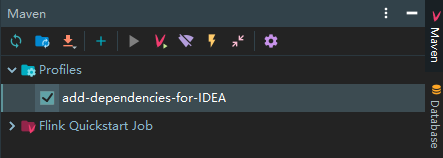
四、词频统计案例
项目创建完成后,可以先书写一个简单的词频统计的案例来尝试运行 Flink 项目,以下以 Scala 语言为例,分别介绍流处理程序和批处理程序的编程示例:
4.1 批处理示例
1 | import org.apache.flink.api.scala._ |
其中 wordcount.txt 中的内容如下:
1 | a,a,a,a,a |
本机不需要配置其他任何的 Flink 环境,直接运行 Main 方法即可,结果如下:
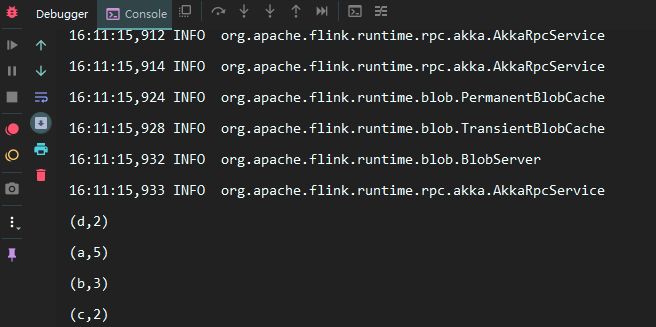
4.2 流处理示例
1 | import org.apache.flink.streaming.api.scala._ |
这里以监听指定端口号上的内容为例,使用以下命令来开启端口服务:
1 | nc -lk 9999 |
之后输入测试数据即可观察到流处理程序的处理情况。
五、使用 Scala Shell
对于日常的 Demo 项目,如果你不想频繁地启动 IDEA 来观察测试结果,可以像 Spark 一样,直接使用 Scala Shell 来运行程序,这对于日常的学习来说,效果更加直观,也更省时。Flink 安装包的下载地址如下:
1 | https://flink.apache.org/downloads.html |
Flink 大多数版本都提供有 Scala 2.11 和 Scala 2.12 两个版本的安装包可供下载:
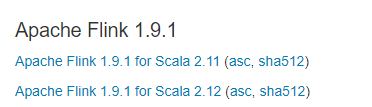
下载完成后进行解压即可,Scala Shell 位于安装目录的 bin 目录下,直接使用以下命令即可以本地模式启动:
1 | ./start-scala-shell.sh local |
命令行启动完成后,其已经提供了批处理 (benv 和 btenv)和流处理(senv 和 stenv)的运行环境,可以直接运行 Scala Flink 程序,示例如下:

最后解释一个常见的异常:这里我使用的 Flink 版本为 1.9.1,启动时会抛出如下异常。这里因为按照官方的说明,目前所有 Scala 2.12 版本的安装包暂时都不支持 Scala Shell,所以如果想要使用 Scala Shell,只能选择 Scala 2.11 版本的安装包。
1 | [root@hadoop001 bin]# ./start-scala-shell.sh local |

